win10运行程序未响应导致死机怎么处理
时间:
孟浩1018由 分享
win10运行程序未响应导致死机怎么处理
最近,很多用户升级更新win10之后,并没有预想的那么顺利的就体验到win10系统的快感,而是遇到了不少故障。有不少用户反映,win10成功升级之后运行程序的时候就经常出现程序未响应或是死机的问题,遇到这种情况我们具体该怎么解决呢?下面就由学习啦小编跟大家分享一下解决方法吧,欢迎大家来阅读学习。
win10运行程序未响应导致死机处理方法
电脑经常出现这种情况,就看下一步。
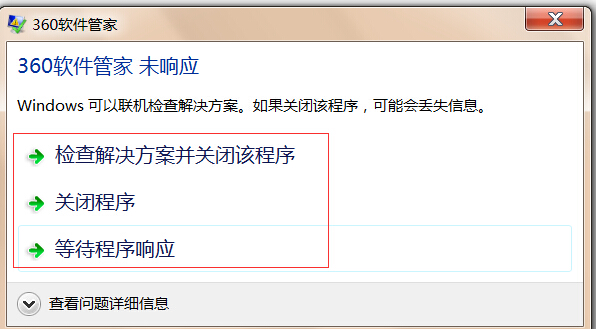
打开桌面上:计算机,如图。
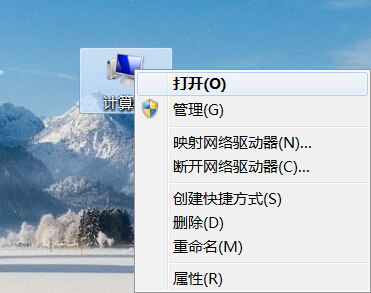
右键点击C盘,接着点击属性。
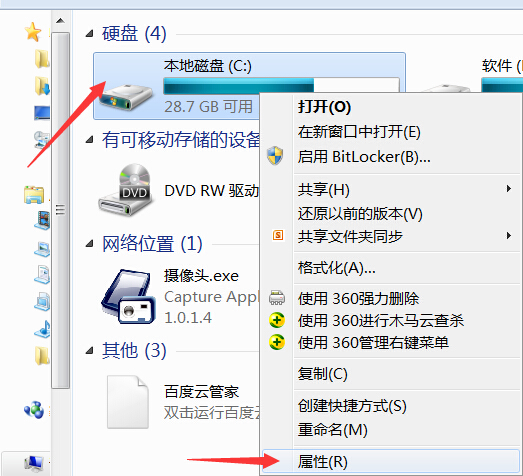
再点击磁盘清理。如图。
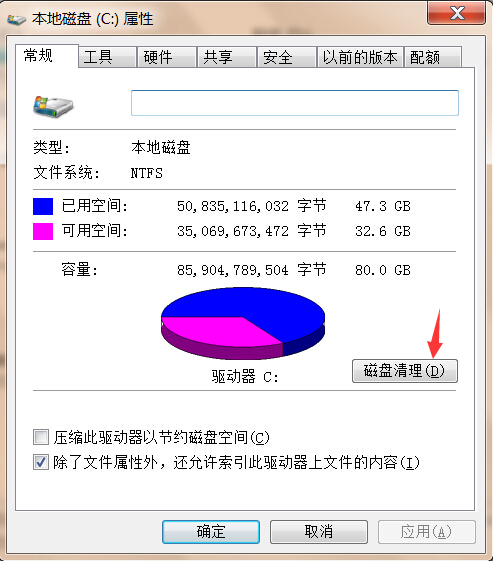
勾选需要删除的文件。接着点击确定。
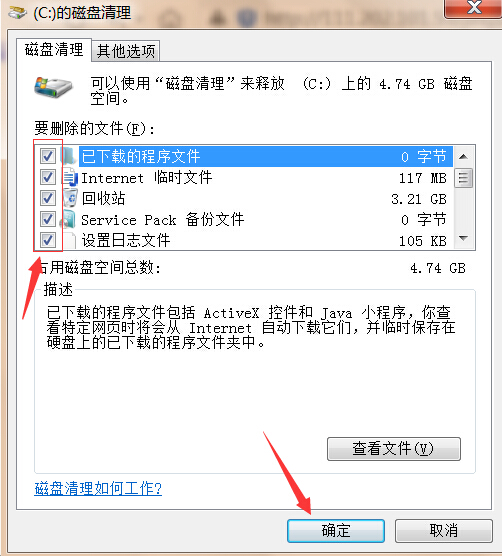
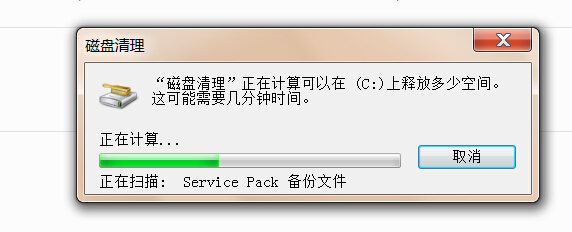
删除多余软件:打开360卫士-软件管理-软件卸载,再将多余的垃圾软件卸载掉。
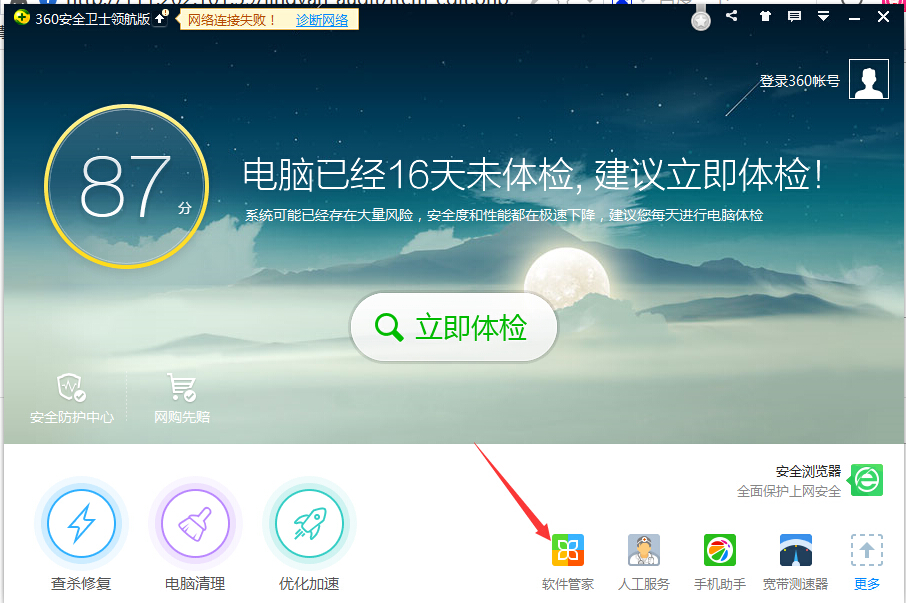
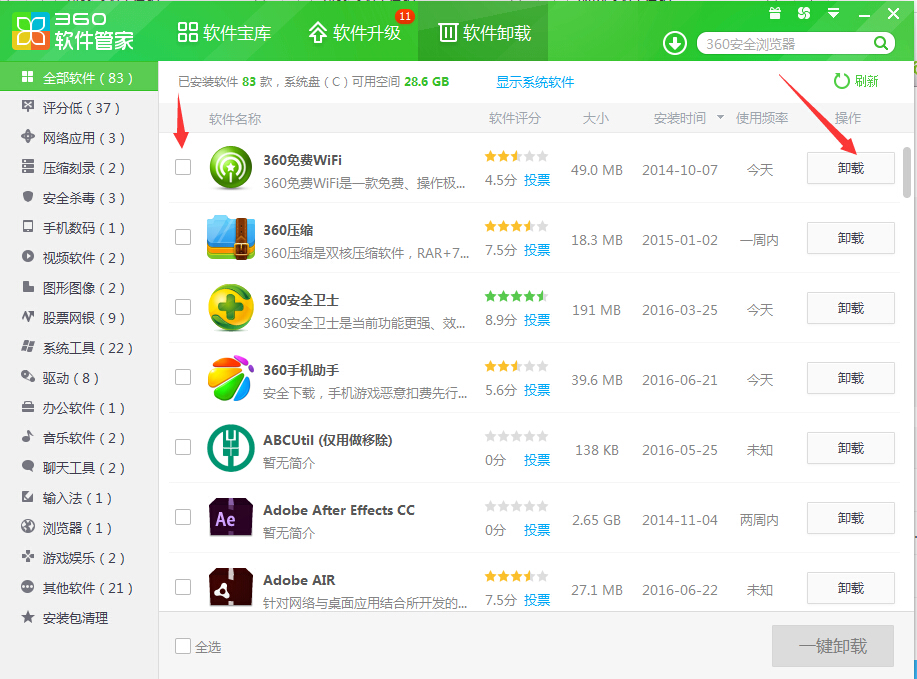
通过这2种方法,电脑经常卡死经,常出现该程序未响应的问题就能解决了。
猜你喜欢:
